Papiereinstellungen
Durch die Registrierung des Formats des im hinteren Fach eingelegten Papiers können Sie verhindern, dass der Drucker einen Fehldruck ausführt, da vor dem Drucken ein Fehlercode angezeigt wird, falls sich das Papierformat des eingelegten Papiers von den Angaben in den Druckeinstellungen unterscheidet.
 Hinweis
Hinweis
-
Je nachdem, ob Sie über das PictBridge(-WLAN)-kompatible Gerät, das Smartphone, das Tablet oder über den Computer drucken, ist die Standardanzeigeeinstellung unterschiedlich.
Der Medientyp wird abhängig von dem in der LCD-Anzeige angegebenen Papierformat festgelegt.
| Papierformat | Medientyp |
|---|---|
| A4, LTR, LGL, B5, A5 | Normalpapier |
| KG, 10 x 15cm / 4 x 6 Zoll, 13 x 18 cm / 5 x 7 Zoll, 13 x 13 cm / 5 x 5 Zoll | Fotopapier |
| Ausblenden | Sonstiges |
Nach dem Einlegen des Papiers:
Wenn Sie Papier in das hintere Fach einlegen:
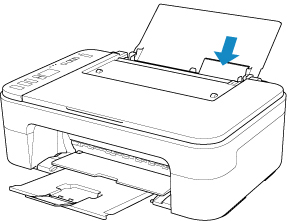
Das Symbol für den Papierstatus und das aktuelle Papierformat werden angezeigt.
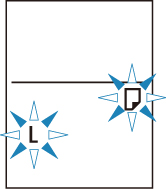
Registrieren Sie das Papierformat gemäß dem eingelegten Papier.
Wenn sich die Papierformateinstellung zum Drucken von der im Drucker festgelegten Papierformateinstellung unterscheidet:
Bsp.:
- Papierformateinstellung für das Drucken: A5
- Papierformateinstellung im Drucker: A4
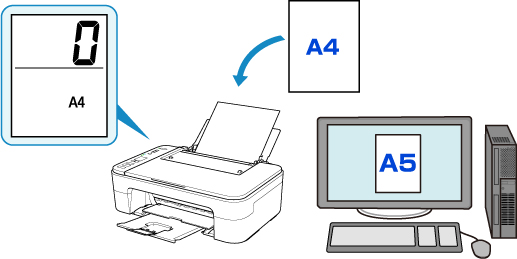
Wenn Sie mit dem Drucken beginnen, wird ein Fehlercode in der LCD-Anzeige angezeigt.
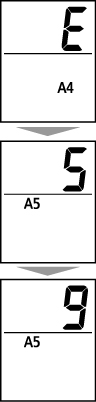
Wählen Sie eine der unten angegebenen Aktionen.
-
Drucken mit Papierformateinstellung zum Drucken
Sie drucken auf das eingelegte Papier, ohne die Papierformateinstellung zu ändern. Drücken Sie die Taste Farbe (Color) oder Schwarz (Black).
Wenn beispielsweise die Papierformateinstellung zum Drucken A5 ist und in der LCD-Anzeige die Papierformateinstellung A4 angegeben ist, beginnt der Drucker mit dem Drucken im Format A5 auf dem eingelegten Papier.
-
Drucken nach Austausch des Papiers
Sie drucken, nachdem Sie das im hinteren Fach eingelegte Papier ausgetauscht haben.
Wenn beispielsweise die Papierformateinstellung zum Drucken A5 ist und in der LCD-Anzeige die Papierformateinstellung A4 angegeben ist, legen Sie vor dem Drucken Papier im Format A5 ein.
Legen Sie nach dem Austausch des Papiers die Papierformateinstellung in der LCD-Anzeige gemäß dem im hinteren Fach eingelegten Papier fest.
-
Druck abbrechen
Drücken Sie die Taste Stopp (Stop), um den Druckvorgang abzubrechen, und ändern Sie die zum Drucken festgelegte Papierformateinstellung. Starten Sie den Druckvorgang erneut.
Standardeinstellung für die Anzeige des Fehlercodes, durch den Fehldruck vermieden wird
-
Beim Drucken über das PictBridge(-WLAN)-kompatible Gerät, das Smartphone oder das Tablet:
Der Fehlercode, durch den ein Fehldruck vermieden wird, ist standardmäßig aktiviert.
Ändern der Anzeigeeinstellung:
-
Drücken Sie die Taste Einrichten (Setup), bis in der LCD-Anzeige „15” angezeigt wird.
-
Drücken Sie die Taste Farbe (Color) zum Aktivieren der Fehlercodeanzeige oder die Taste Schwarz (Black) zum Deaktivieren der Fehlercodeanzeige.
-
-
Beim Drucken über Windows:
Der Fehlercode, durch den ein Fehldruck vermieden wird, ist standardmäßig deaktiviert.
Ändern der Anzeigeeinstellung:
-
Beim Drucken über Mac OS:
Der Fehlercode, durch den ein Fehldruck vermieden wird, ist standardmäßig aktiviert.
Ändern der Anzeigeeinstellung:
 Wichtig
Wichtig
-
Wenn der Fehlercode, durch den ein Fehldruck vermieden wird, deaktiviert ist:
Der Drucker beginnt mit dem Drucken, selbst wenn sich die Papierformateinstellung zum Drucken und die im Drucker festgelegte Papierformateinstellung unterscheiden.

